1、首先使用快捷键Ctrl+O打开图片素材。

2、使用左侧工具栏的文字工具输入文字,如下图所示。
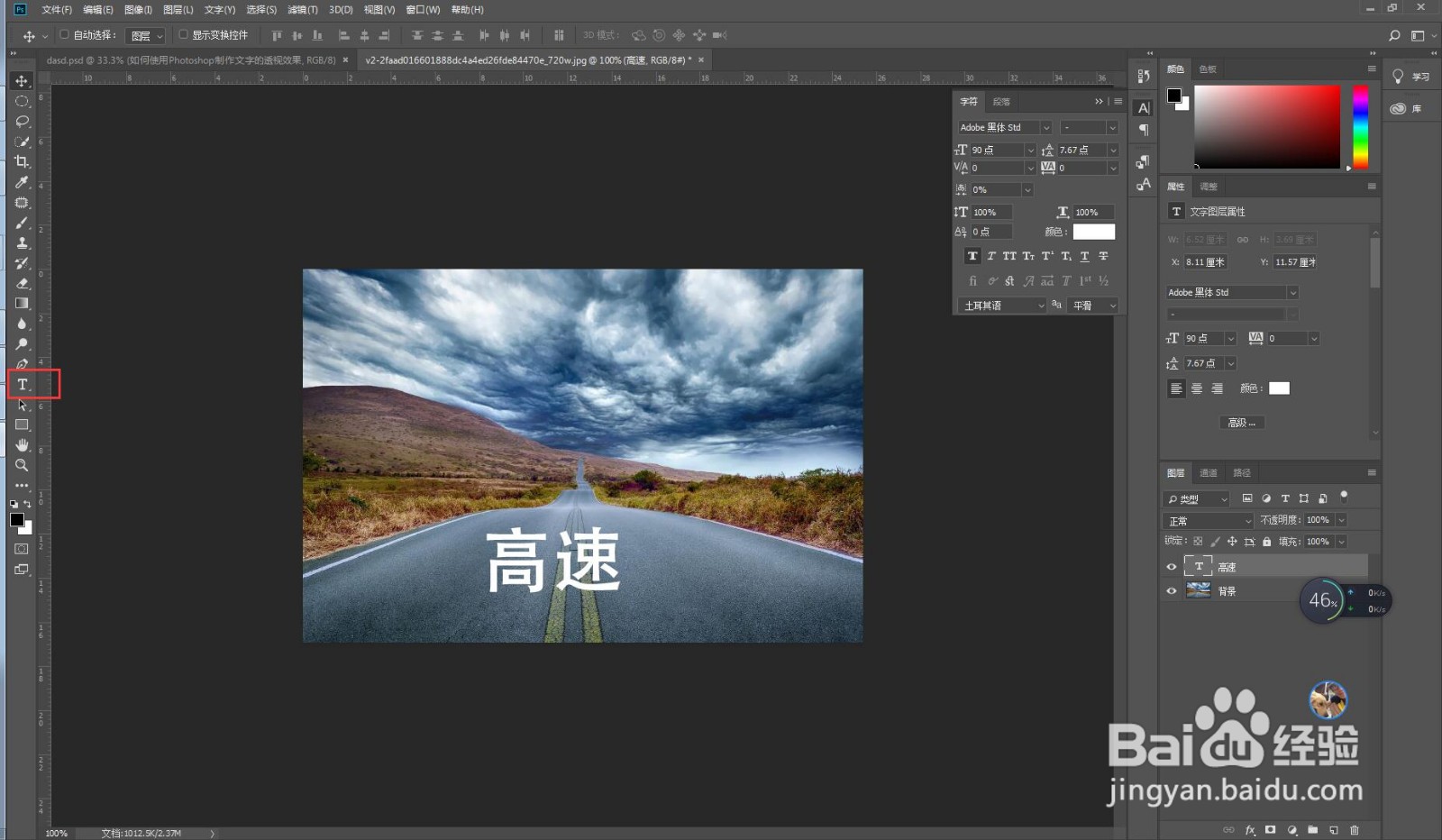
3、调整一下文字间的距离,执行窗口栏的字符菜单,设置所选字符字距,让文字落在不同的道路上

4、右键文字图层,选择栅格化文字图层,然后使用快捷键Ctrl+T键执行自由变换,如下图所示。

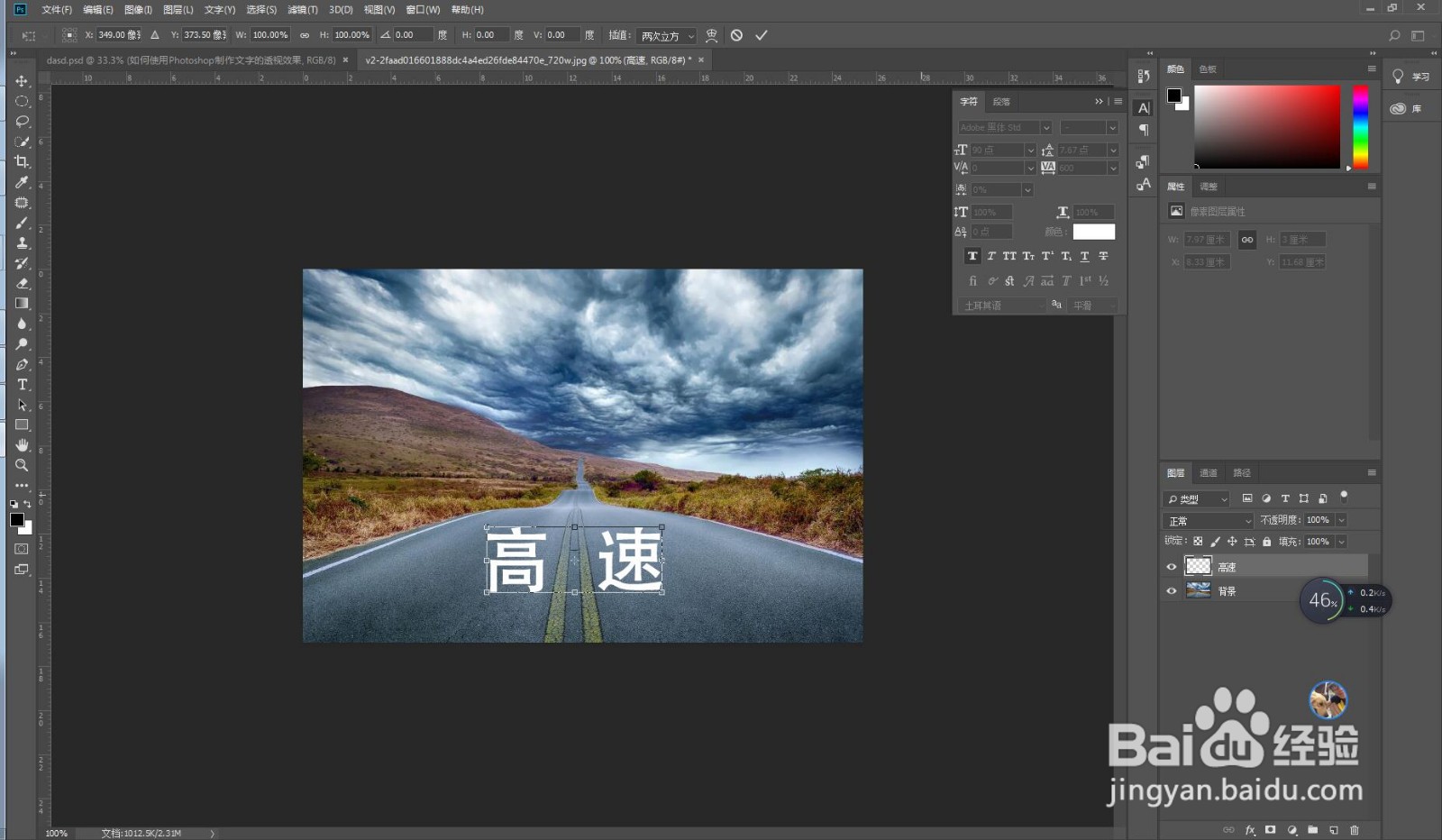
5、接下来右键自由变换区域,选择透视。
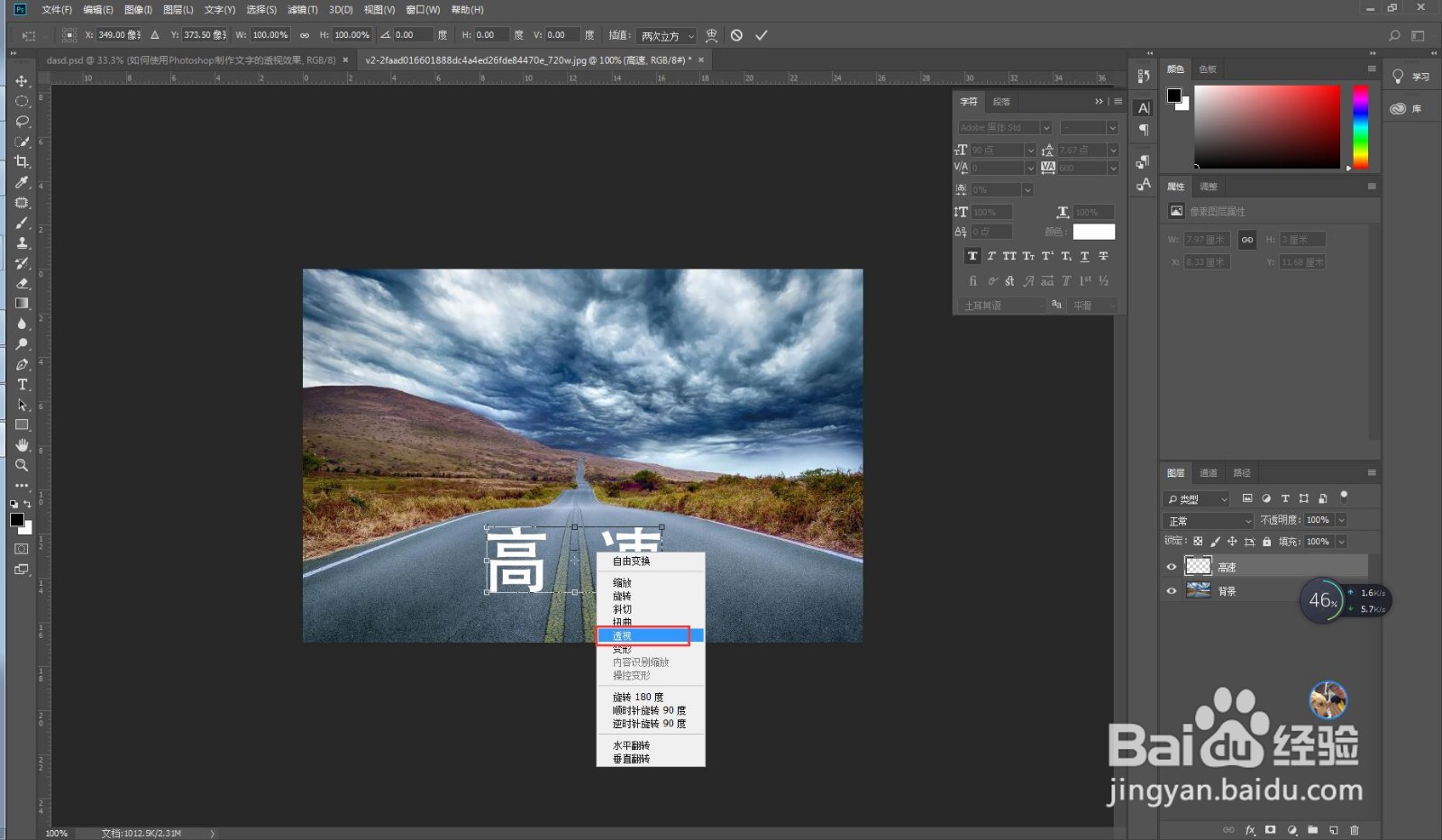
6、用鼠标拖动周围区域,拉伸文字,如下图所示。

7、选择文字图层,在图层面板下鼠标双击文字图层,进入图层混合选项。

8、混合选项里,找到混合颜色带,选择下一图层,按住Alt键,拖动左边小三角,将其拖动至合适的位置,使文字与公路相融合。最终效果如下图所示。

